در این آموزش، ما ۱۷ دستور اساسی و پایه SSH رو که باید در مورد اونها بدونید و یاد بگیرید رو آماده کردیم، با یادگیری اونها، خواهید فهمید که چجوری VPS یا سرور خودتون رو با استفاده از خط فرمان و کد های دستوری پیمایش و مدیریت کنید. پس با ما همراه باشید.
نحوه اتصال و دسترسی به سرور از راه دور
قبل از شروع مطمئن بشید که پارامتر های IP ، Port و یوزرنیم (Username) و پسورد (Password) رو در اختیار دارید. اگه سرور خریداری شدتون از شرکت آذردیتا هست این پارامتر ها پس از خرید براتون ایمیل شده، هرچند از بخش پورتال مشتریان هم میتونید VPS خودتون رو کنترل و مدیریت کنید.
خب با داشتن اطلاعاتی که بالا ذکر شد، کارمونو در اتصال به سرور شروع میکنیم :
۱. دو روش رو میتونید برای اتصال به SSH انتخاب کنید.
- استفاده از سرویس برنامه ی معروف PuTTY
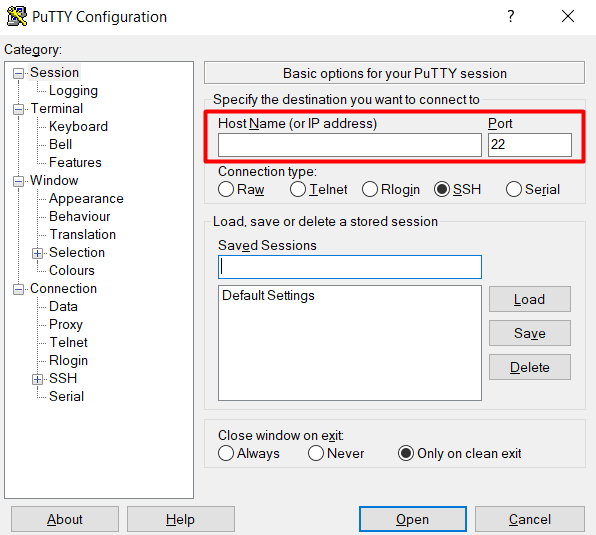
- استفاده از خط فرمان ویندوز یا terminal shell در لینوکس، که برای اینکار باید دستور زیر رو تایپ کنید :
ssh user@serverip
۲. پس از کلیک بر روی دکمه Open در PuTTY یا وارد کردن دستور در ترمینال، از شما رمز عبور خواسته میشه که اگه برای اولین بار به سرور متصل میشید، ممکنه یک پیام هشدار دریافت کنید که به شما میگه سرور شناخته نشده است. برای ادامه بر روی Yes کلیک کنید.
تبریک. الان به سرور متصل شده اید و میتونید دستورات SSH رو شروع کنید.
لیست دستورات اساسی و پایه SSH
در این بخش ما دستورات رو برای شما به صورت لیستی دراوردیم و استفاده هرکدوم رو هم کامل توضیح دادیم.
در اینجا نگاهی کلی به دستورات اساسی و پایه SSH میکنیم که در این مقاله به اونها خواهیم پرداخت :
- ls : نمایش محتویات پوشه (نام فایلها و پوشه های دیگه رو لیست میکنه)
- cd : تغییر و رفتن به یک پوشه ی دیگه
- mkdir : ساخت پوشه
- touch : ساخت فایل
- rm : حذف یک فایل
- cat : نمایش محتویات یک فایل
- pwd : فهرست فعلی رو نشون میده (مسیر کامل به مکانی که الان داخل اون هستید)
- cp : کپی کردن فایل | پوشه
- mv : انتقال فایل | پوشه
- grep : جستجو عبارت خاص در فایل
- find : جستجو ی فایل | پوشه
- vi/nano : ویرایشگر های متن
- history : آخرین ۵۰ دستور استفاده شده رو نمایش میده
- clear : محیط ترمینال رو از متن حذف میکنه
- tar : فایل های فشرده رو باز میکنه
- wget : پرونده ها رو از اینترنت بارگیری میکنه
- du : سایز فایل رو میگه
۱. کاربرد دستور ls چیست
این دستور SSH برای لیست کردن تمام پرونده ها و پوشه ها استفاده میشه. همچنین چند گزینه مفید وجود داره که میتونید با اون ترکیبش کنید :
- -l : جزئیات پرونده ها مثل اندازه، تاریخ و زمان اصلاح شده، مالک و مجوزها رو نمایش میده.
- -a : فایل ها و پوشه های مخفی رو نمایش میده.
۲. کاربرد دستور cd چیست
دستور cd یا (Change Directory) دستوریه که ما برای ورود و جابجایی بین پوشه ها استفاده میکنیم. این یک دستور کاملاً ساده هست و فقط نیازه دستور cd و بعد از اون اسم پوشه رو وارد کنید :
cd [directory]
پس به این ترتیب، اگه میخواید به فهرست اصلی سرور خودتون وارد بشید، میتونید دستور زیر رو تایپ کنید :
cd home
در بعضی موارد ممکنه شما نیاز داشته باشید به چند پوشه ایی که داخل هم هستن وارد بشید برای اینکار به این صورت عمل کنید :
cd home/Directory1/Directory2
که پس از دستور بالا شما در پوشه ی Directory2 در زیر پوشه اصلیDirectory1 خواهید بود.
برای بازگشت به پوشه قبل هم از “..” یعنی دو نقطه پس از دستور cd استفاده میکنید یعنی :
cd ..
۳. کاربرد دستور mkdir چیست
از دستور mkdir که مخفف (Make Directory) هست میتونید برای ساخت پوشه استفاده کنید، مثل نمونه ی زیر :
mkdir [folder name]
مثلا برای ساخت پوشه با نام “myfolder” از دستور به صورت زیر استفاده میکنیم :
mkdir myfolder
۴. کاربرد دستور touch چیست
از این دستور SSH برای ایجاد یک پرونده جدید استفاده میشه که میتونید مثل نمونه ی زیر استفاده کنید :
touch [file name]
فرضا اگه میخواید یک فایل .txt با نام “myfile” ایجاد کنید، این دستور همون چیزیه که شما باید بنویسید :
touch myfile.txt
پسوند فایل هرچیزی میتونه باشه، حتی میتونید پسوندی هم براش در نظر نگیرید.
۵. کاربرد دستور rm چیست
دستور rm میتونه یه پوشه ویا یه فایل رو دیلیت کنه، نحوه استفاده از این دستور هم مثل مثال زیر هستش :
rm [file name]
به عنوان مثال، اگه میخواید myfile.txt رو حذف کنید، به سادگی دستور زیر رو اجرا کنید :
rm myfile.txt
این نکته رو هم بدونید که برای حذف یک پوشه، باید از گزینه -r برای حذف همه پرونده ها و زیر پوشه های داخل اون استفاده کنید :
rm -r home/azardata/myfolder
۶. کاربرد دستور cat چیست
ما برای نمایش محتوای یک فایل از دستور cat استفاده میکنیم. در مثال زیر نحو استفاده از اون اومده :
cat [file name]
همچنین این دستور به شما امکان اینو میده با ادغام چندین فایل، فایل جدیدی ایجاد کنید. به عنوان مثال :
cat info.txt info2.txt > mergedinfo.text
با اجرای این خط دستور، محتوای info.txt و info2.txt در mergedinfo.txt ذخیره میشه.
۷. کاربرد دستور pwd چیست
pwd یک دستور ساده هست که مسیر کامل پوشه کاری شما رو خروجی میده. پس از ورود این دستور شما تقریبا همچین چیزی رو مشاهده میکنید :
home/user/public_html
هنگامی که از طریق SSH به حساب میزبانی مشترک خودتون دسترسی پیدا میکنید، دستور pwd بسیار مفید واقع میشه چون اغلب اوقات، سرور های مشترک به شما دایرکتوری که در اون قرار دارید رو نمیگه.
۸. کاربرد دستور cp چیست
این دستور SSH پرونده ها و پوشه ها رو کپی میکنه و نحوه استفادش به صورت زیر هست :
cp [options] [source] [destination]
[source] پرونده یا پوشه ای هست که میخواید کپی کنید و [destination] مقصد کپی هست.
بیاید با این مثال روشن تر بشیم، مثلا میخوایم فایل myfile.txt رو یه کپی ازش بسازیم. برای این کار میتونیم از دستور زیر استفاده کنیم :
cp myfile.txt myfile2.txt
ویا اگه میخواید در پوشه دیگه ای کپی کنید، دستور زیر رو اجرا کنید :
cp /home/azardata/myfile.txt /home/etc/
هنگام نوشتن نام مقصد مراقب باشید. اگه دوتا نام فایل رو بنویسید، دستور cp محتوای فایل منبع رو در پرونده مقصد کپی میکنه. به این صورت، پرونده مقصد بدون هیچ گونه هشدار، مجدد رونویسی خواهد شد.
[options] اجباری نیست ولی با این حال چند گزینه وجود داره که عبارتند از :
- -f : اگه اجازه نوشتن در پرونده مقصد رو نداشته باشید،حذف میشه و دستور یه فایل جدید میسازه
- -u : اگه فایل منبع یا سورس جدید تر از مقصد باشه کپی صورت میگیره
- -n : پرونده موجود رو بازنویسی نمیکنه
- -a : فایل هارو بایگانی میکنه
۹. کاربرد دستور mv چیست
این دستور مثل cp کار میکنه. با این حال، دستور mv به جای کپی کردن، پرونده یا پوشه رو جابجا میکنه.
mv [source] [destination]
مثلا اگه قصد انتقال فایل myfile.txt از مبدا/home/azardata/ftp به مقصد/home/azardata/myfolder/ رو دارید از دستور زیر استفاده کنید :
mv /home/azardata/ftp/myfile.txt /home/azardata/myfolder
۱۰. کاربرد دستور grep چیست
دستور grep به دنبال یک رشته مشخص در پرونده ها ویا فایل ها میگرده.
grep 'line' info.txt
مثلا با دستور بالا، “line” رو در پرونده ای با نام “info.txt” جستجو میکنه.
۱۱. کاربرد دستور find چیست
ما این دستور SSH رو وارد میکنیم تا پرونده یا پرونده هایی رو که مطابق با معیار های داده شده هستن (نام ، اندازه ، نوع پرونده و غیره) زو جستجو کنیم. دستور زیر دستور پایه ای استفاده از find هست :
find [starting directory] [options] [search term]
[starting directory] جایی هست که شما میخواید فرایند جستجوی رو شروع کنید که سه انتخاب اصلی وجود داره :
- / (slash) : کل سیستم رو چستچو میکنه
- . (dot) : کل پوشه ی work رو جستجو میکنه
- ~ (tilde) : کل مسیر home رو جستجو میکنه
[options] اجباری نیست ولی با این حال چند گزینه وجود داره که عبارتند از :
- -name : به دنبال پرونده ها بر اساس نام اونها بگرد
- -user : فایلهایی رو که به یک کاربر مشخص تعلق دارند جستجو کن
- -size : به دنبال پرونده ها بر اساس اندازه اونها بگرد
[search term] کلمه کلیدی یا شماره ای هست که برای جستجوی فایل ها استفاده میکنید. به عنوان مثال :
find . -name “index”
۱۲. کاربرد دستور vi/nano چیست
Vi و Nano دو ویرایشگر متن محبوب هستند که میتونید در خط فرمان از اونها استفاده کنید. برای باز کردن پرونده با استفاده از Vi یا Nano ، فقط باید دستور زیر رو وارد کنید :
vi [file name]
یا
nano [file name]
اگه هم فایل مشخص شده وجود نداشته باشه ، هر دو ویرایشگر متن اون رو به طور خودکار برای شما ایجاد میکنند و سپس حالت ادیت براشون باز میشه.
۱۳. کاربرد دستور history چیست
این یکی برای نمایش آخرین دستورات استفاده شده استفاده میشه و برای محدود کردن نتایج نمایش داده شده، باید یک عدد وارد کنید. به عنوان مثال دستور زیر ۲۰ دستور قبلی استفاده شده رو نمایش میده :
history 20
۱۴. کاربرد دستور clear چیست
عملکرد دستور clear بسیار ساده هست، تمام متن رو از صفحه ترمینال پاک میکنه.
۱۵. کاربرد دستور tar چیست
tar یک دستور SSH است که پرونده های .tar.gz رو ایجاد یا استخراج میکنه. این دستور یکی از محبوب ترین دستورات ssh هست چون بیشتر باینری های نرم افزار شخص ثالث در قالب .tar.gz هستند.
برای بایگانی یک پوشه در قالب .tar.gz از دستور زیر استفاده کنید :
tar cvzf ArchiveName.tar.gz /path/to/directory
و برای باز کردن بسته یک فایل .tar.gz این دستور رو وارد کنید :
tar xvzf FileName.tar.gz
۱۶. کاربرد دستور wget چیست
wget برای بارگیری پرونده ها از اینترنت استفاده میشه. به عنوان مثال، برای دانلود یک فایل از یک وب سایت و ذخیره اون در دایرکتوری فعلی، از دستور زیر استفاده خواهیم کرد :
wget http://fileurl/filename.ext
و اگه میخواید چندین پرونده بارگیری کنید، همه URL ها رو در یک فایل قرار بدید و از گزینه -i استفاده کنید در حالت زیر تمامی ادرس ها در یک فایل با نام downloads.txt قرار گرفته :
wget -i downloads.txt
۱۷. کاربرد دستور du چیست
برای مشاهده اندازه پرونده ها و پوشه ها در یک دایرکتوری مشخص میتونید از دستور du که مخفف (Disk Usage) هست استفاده کنید :
du [directory path]
و برای استفاده ی کامل از این دستور و مشاهده حج هر مورد به صورت کیلوبایت از دستور زیر استفاده کنید :
du -h /home
که نتیجه قابل فهم تر خواهد بود.
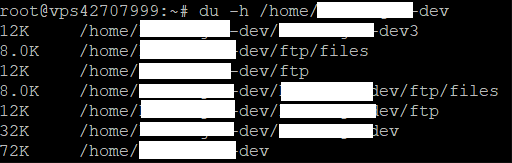


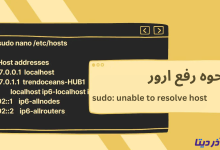

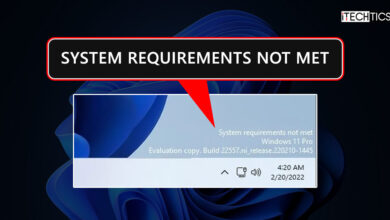
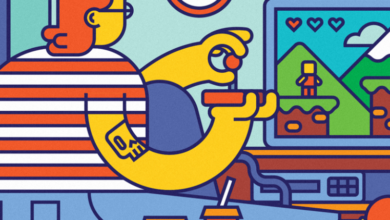
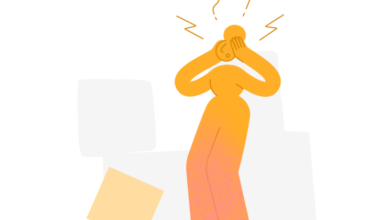
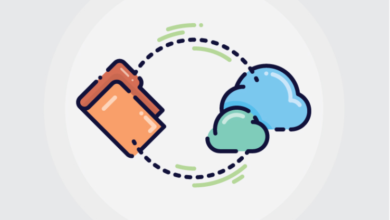
![how-to-configure-ipv6-on-ubuntu-shakhes آموزش نحوه غیرفعال / فعال کردن IPV6 در اوبونتو [قدم به قدم]](/wp-content/uploads/2024/04/how-to-configure-ipv6-on-ubuntu-shakhes-390x220.png)

